建立自訂節點
Dynamo 提供自訂節點的多種不同建立方法。您可以從頭開始建置自訂節點、從既有圖表建置自訂節點,或使用 C# 明確建置自訂節點。在本節中,我們將討論在 Dynamo 使用者介面內透過既有圖表建置自訂節點。此方法非常適用於清理工作區,以及封裝一系列節點以供在其他位置重複使用。
UV 對映的自訂節點
在以下影像中,我們將使用 UV 座標在曲面之間對映點。我們將使用此概念建立對 XY 平面中的曲線進行參考的面板化曲面。在此,我們將建立四邊形面板以進行面板化,但運用相同邏輯,我們可以使用 UV 對映建立多種面板。這是開發自訂節點的好機會,因為我們在此圖表或在其他 Dynamo 工作流程中,可以更輕鬆地重複使用類似程序。
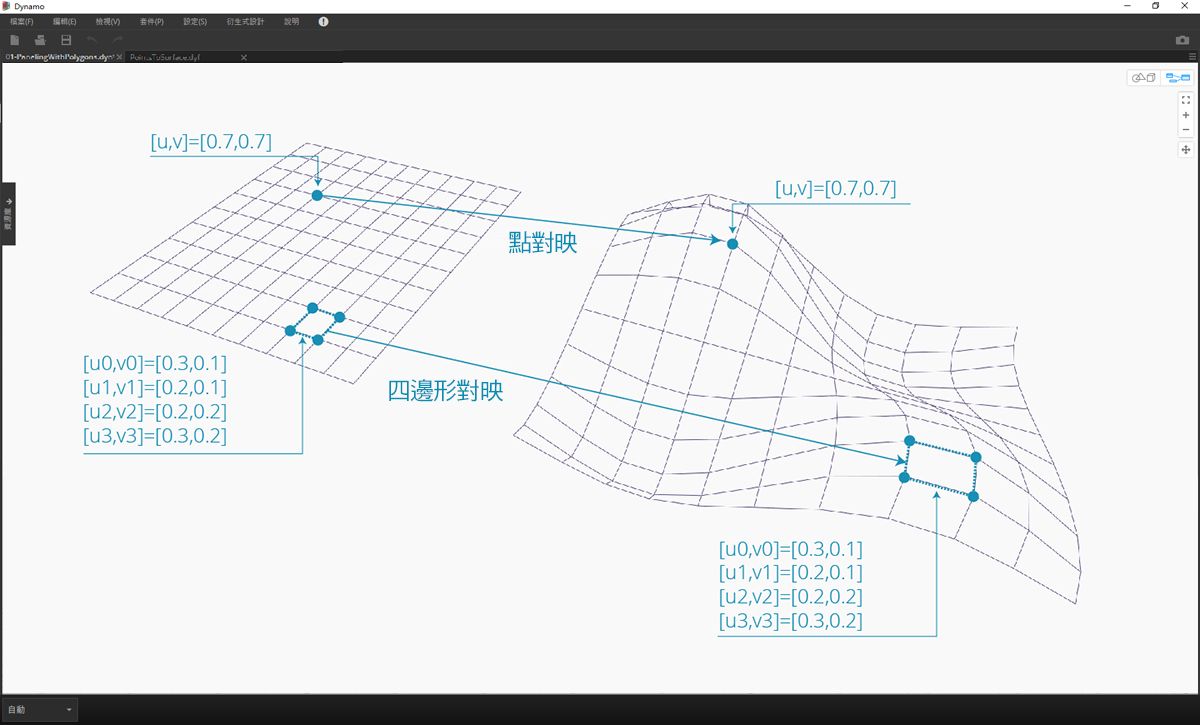
從既有圖表建立自訂節點
下載並解壓縮此練習的範例檔案 (按一下右鍵,然後按一下「連結另存為...」)。附錄中提供範例檔案的完整清單。UV-CustomNode.zip
接下來先建立我們希望巢狀插入到自訂節點中的圖表。在此範例中,我們將建立使用 UV 座標將多邊形從基準曲面對映至目標曲面的圖表。我們會經常使用此 UV 對映程序,因此該程序是建立自訂節點的良好備用程序。若要取得有關曲面與 UV 空間的更多資訊,請參閱第 5.5 節。在以上下載的 .zip 檔案中包含完整圖表 UVmapping_Custom-Node.dyn。
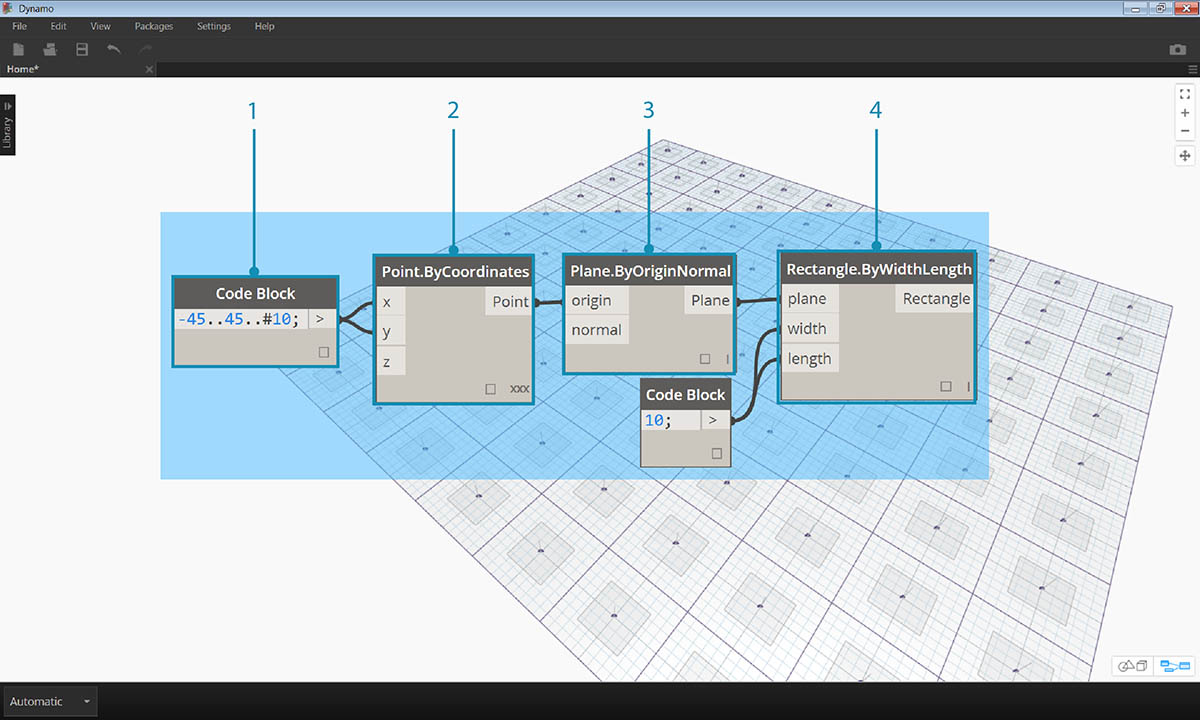
- Code Block:使用程式碼塊建立介於 45 與 -45 之間的一系列 10 個數字。
- Point.ByCoordinates:將 Code Block 的輸出連接到「x」與「y」輸入,並將交織設定為「交互參考」。現在應該已建立點的格線。
- Plane.ByOriginNormal:將「Point」輸出連接至「origin」輸入,以便在每個點處建立平面。將使用預設的法線向量 (0,0,1)。
- Rectangle.ByWidthLength:將上一步中的平面連接至「plane」輸入,並使用具有值 10 的 Code Block 指定寬度與長度。
現在應該能看到矩形的格線。接下來使用 UV 座標將這些矩形對映至目標曲面。
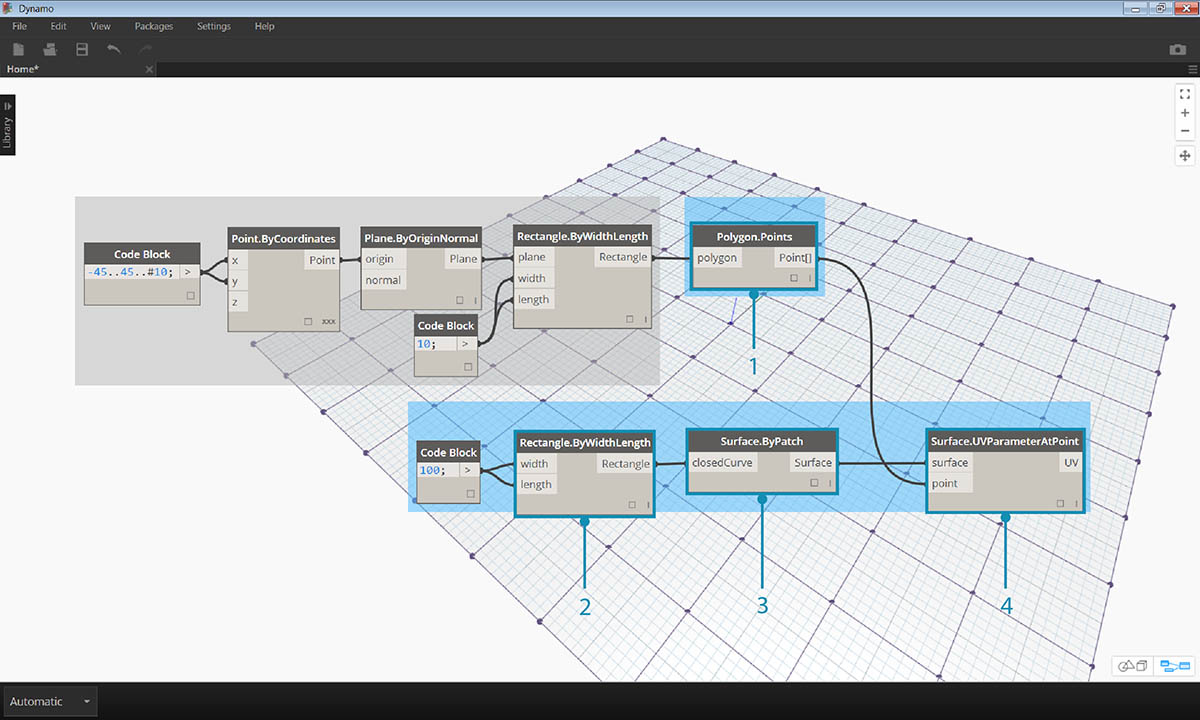
- Polygon.Points:將上一步中的矩形輸出連接至「polygon」輸入,以萃取每個矩形的角點。這些是將要對映至目標曲面的點。
- Rectangle.ByWidthLength:使用具有值 100 的 Code Block 指定矩形的長度與寬度。這將是基準曲面的邊界。
- Surface.ByPatch:將上一步中的矩形連接至「closedCurve」輸入,以建立基準曲面。
- Surface.UVParameterAtPoint:連接 Polygon.Points 節點的「Point」輸出與 Surface.ByPatch 節點的「Surface」輸出,以傳回每個點處的 UV 參數。
現在,我們已建立基準曲面與一組 UV 座標,可以匯入目標曲面並在曲面之間對映點。
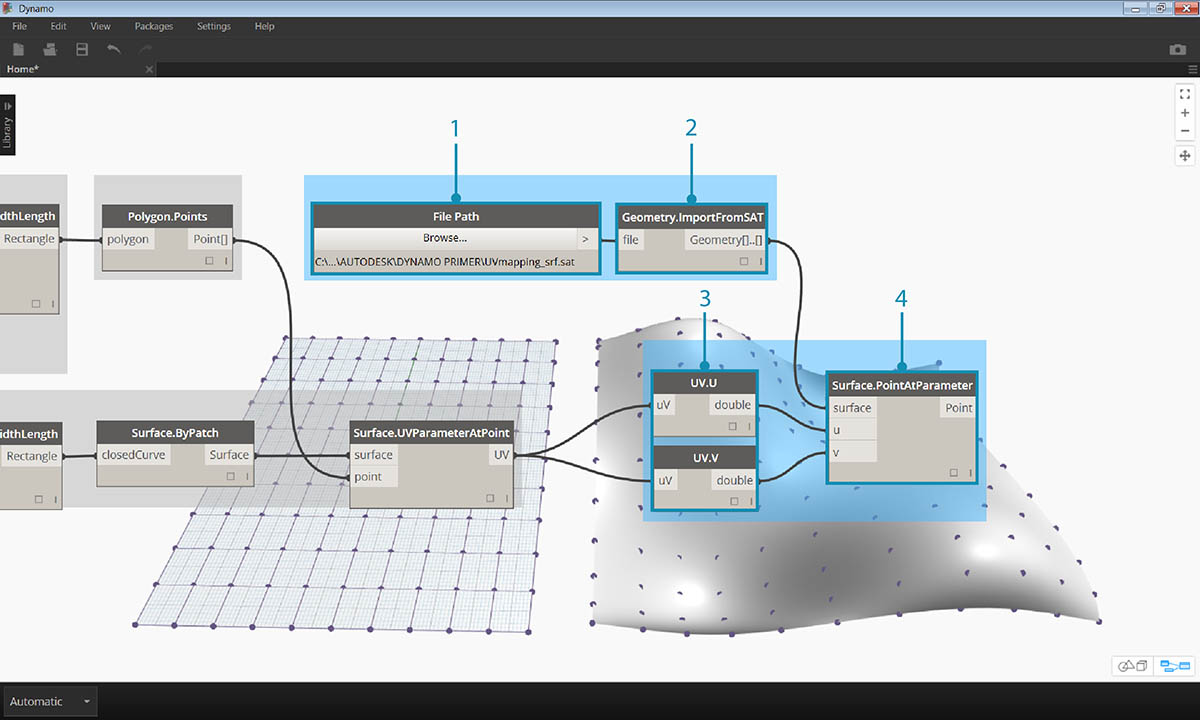
- File Path:選取要匯入的曲面的檔案路徑。檔案類型應是 .SAT。按一下「瀏覽...」按鈕,導覽至以上所下載 .zip 檔案中的 UVmapping_srf.sat 檔案。
- Geometry.ImportFromSAT:連接檔案路徑以匯入曲面。您在幾何圖形預覽中應該能看到匯入的曲面。
- UV:將 UV 參數輸出連接至 UV.U 與 UV.V 節點。
- Surface.PointAtParameter:連接匯入的曲面以及 u 與 v 座標。現在,您應該能看到目標曲面上 3D 點的格線。
最後一步是使用 3D 點來建構矩形曲面修補。
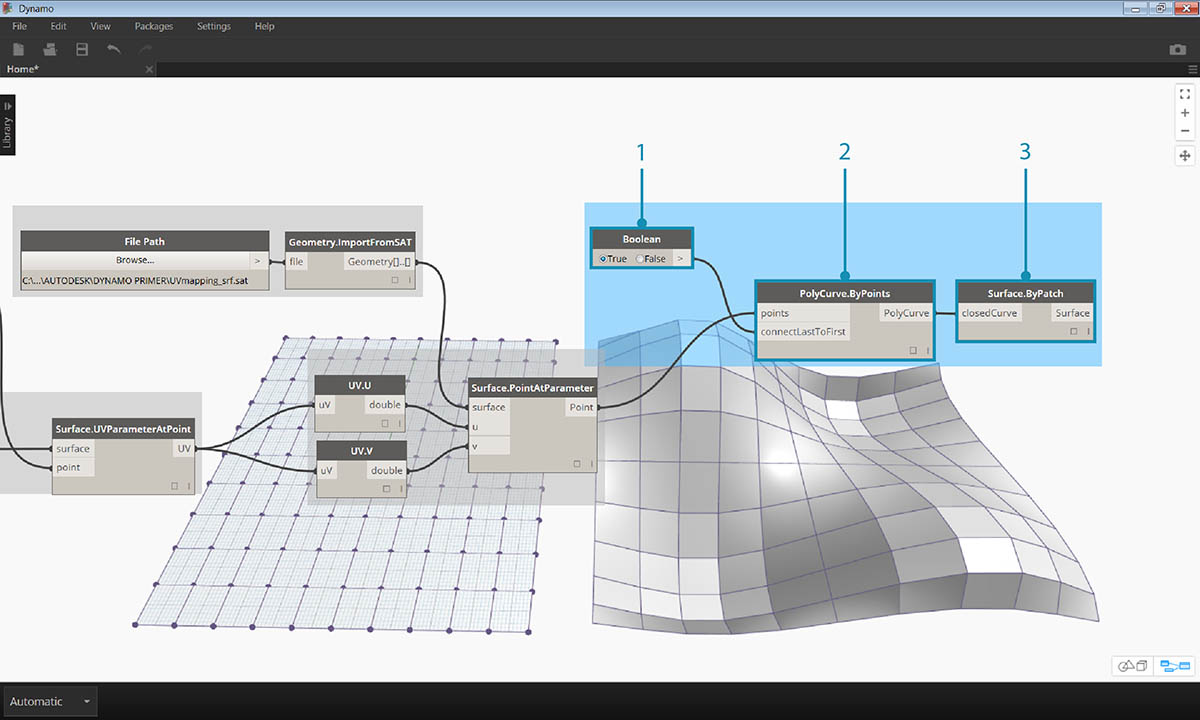
- PolyCurve.ByPoints:連接曲面上的點以建構通過點的 PolyCurve。
- Boolean:加入布林值至工作區,將其連接至「connectLastToFirst」輸入,並切換至「True」以封閉 polycurve。現在,您應該能看到對映至曲面的矩形。
- Surface.ByPatch:將 polycurve 連接至「closedCurve」輸入,以建構曲面修補。
現在選取要巢狀插入至自訂節點的節點,同時考慮希望採用的節點輸入與輸出。我們希望自訂節點盡可能靈活,因此該自訂節點應該能對映任何多邊形,而不僅僅是矩形。
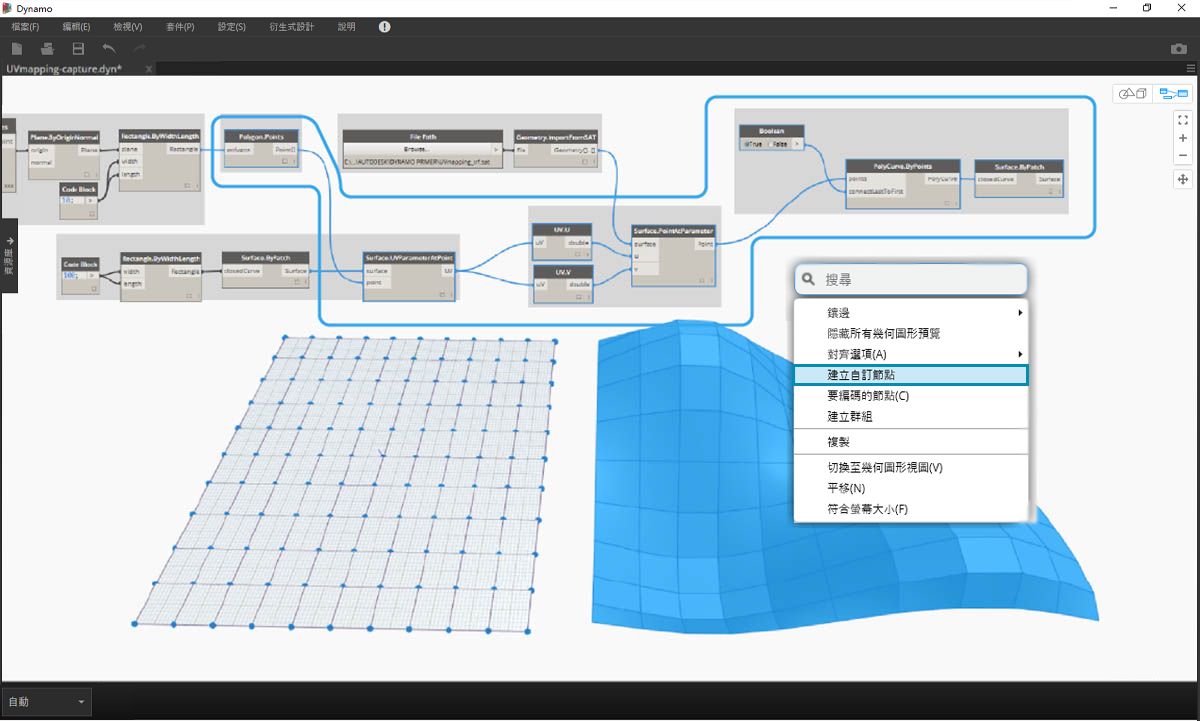
選取以上節點 (從 Polygon.Points 開始),在工作區上按一下右鍵,然後選取「node from selection」。
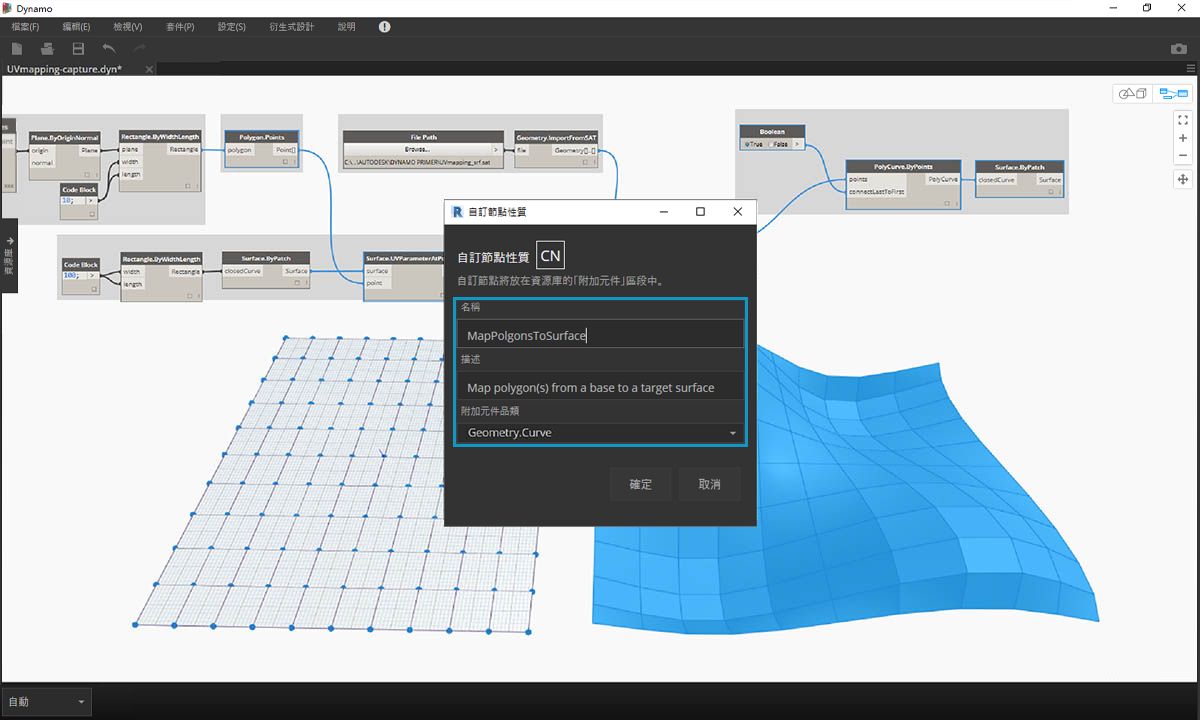
在「自訂節點性質」對話方塊中,指定自訂節點的名稱、描述及品類。
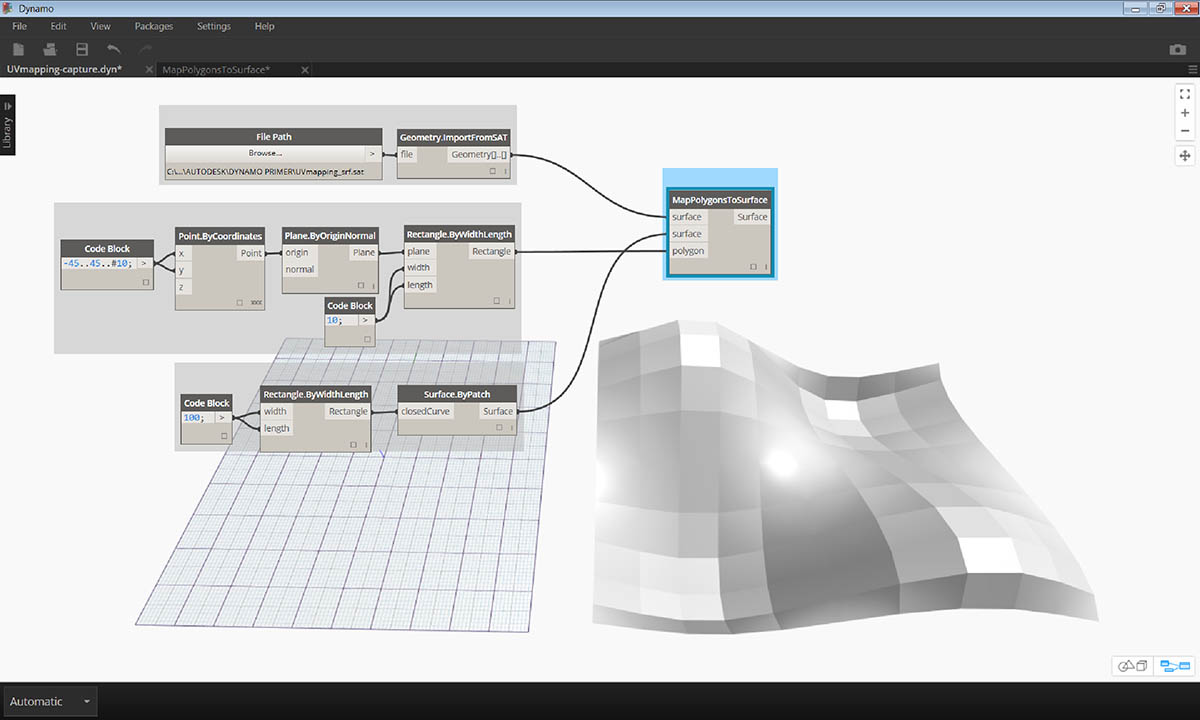
自訂節點已顯著清理工作區。請注意,已根據原始節點命名輸入與輸出。接下來編輯自訂節點,以便讓名稱更具描述性。
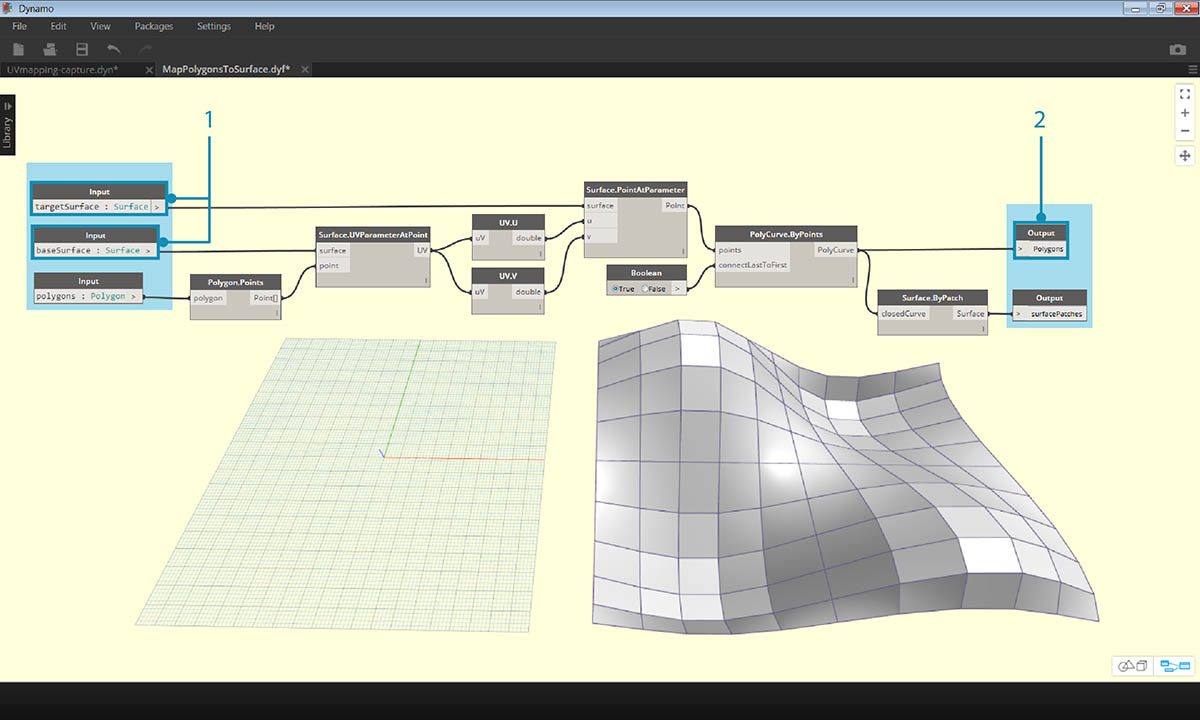
按兩下「自訂節點」以對其進行編輯。這將開啟工作區,並以黃色背景表示節點內部。
- Inputs:將輸入名稱變更為 baseSurface 與 targetSurface。
- Outputs:為對映的多邊形加入其他輸出。 儲存自訂節點,然後返回首頁工作區。
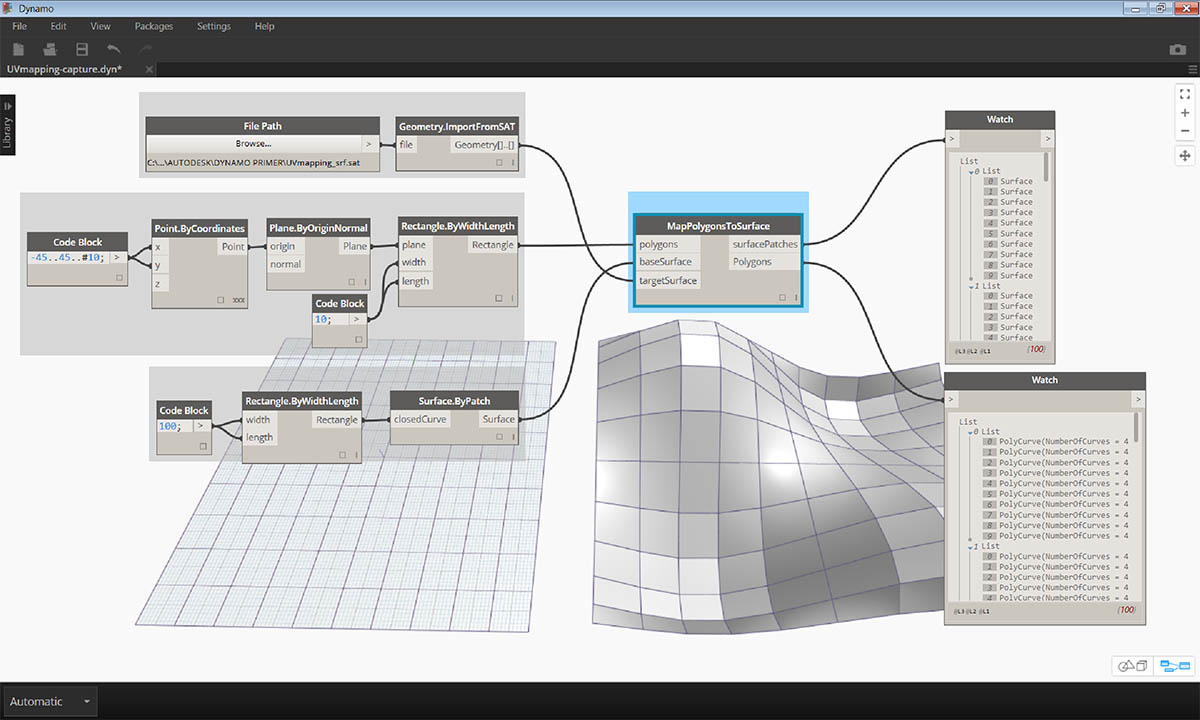
MapPolygonsToSurface 節點將反映我們剛剛進行的變更。
我們也可以在自訂註釋中加入內容,以提高自訂節點的堅實性。註釋有助於提示輸入與輸出類型,或說明節點的功能。使用者將游標懸停在自訂節點的輸入或輸出上方時,將顯示註釋。
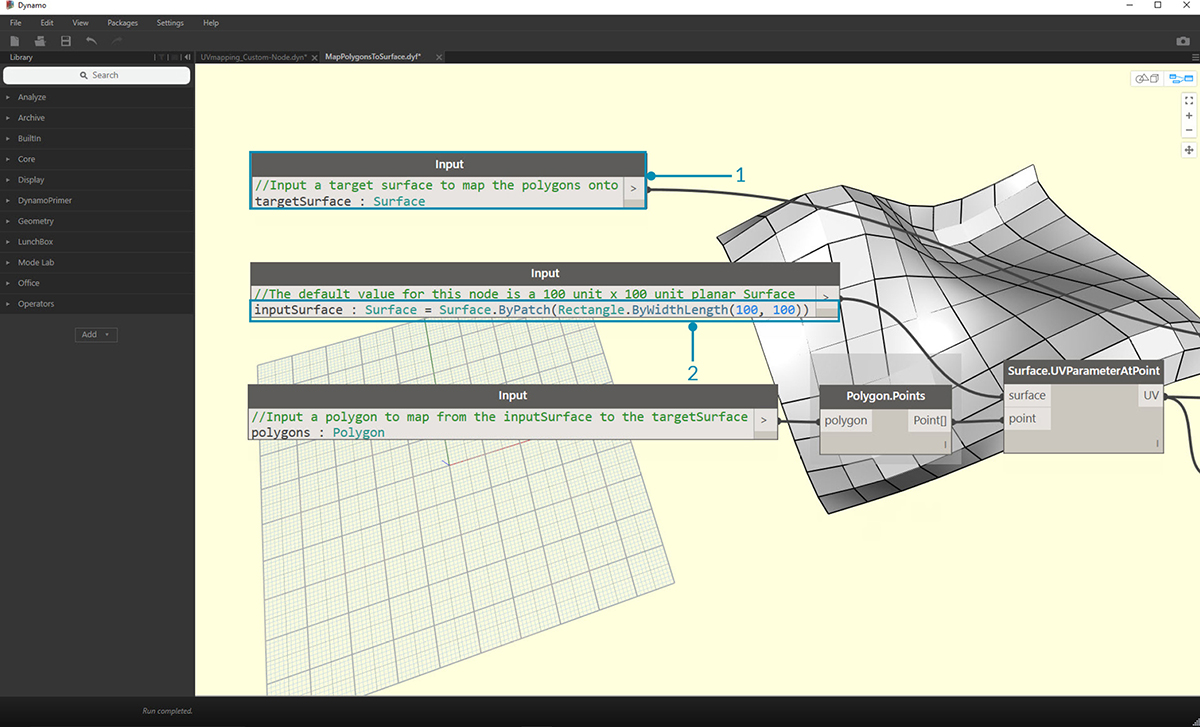
按兩下「自訂節點」以對其進行編輯。這會重新開啟黃色背景工作區。
- 開始編輯輸入程式碼塊。若要開始註釋,請在註釋文字之前鍵入「//」。鍵入有助於說明節點的任何內容 - 在此我們將描述 targetSurface。
- 接下來還要設定輸入類型等於某個值,以設定 inputSurface 的預設值。在此,我們將預設值設定為原始 Surface.ByPatch 設定。
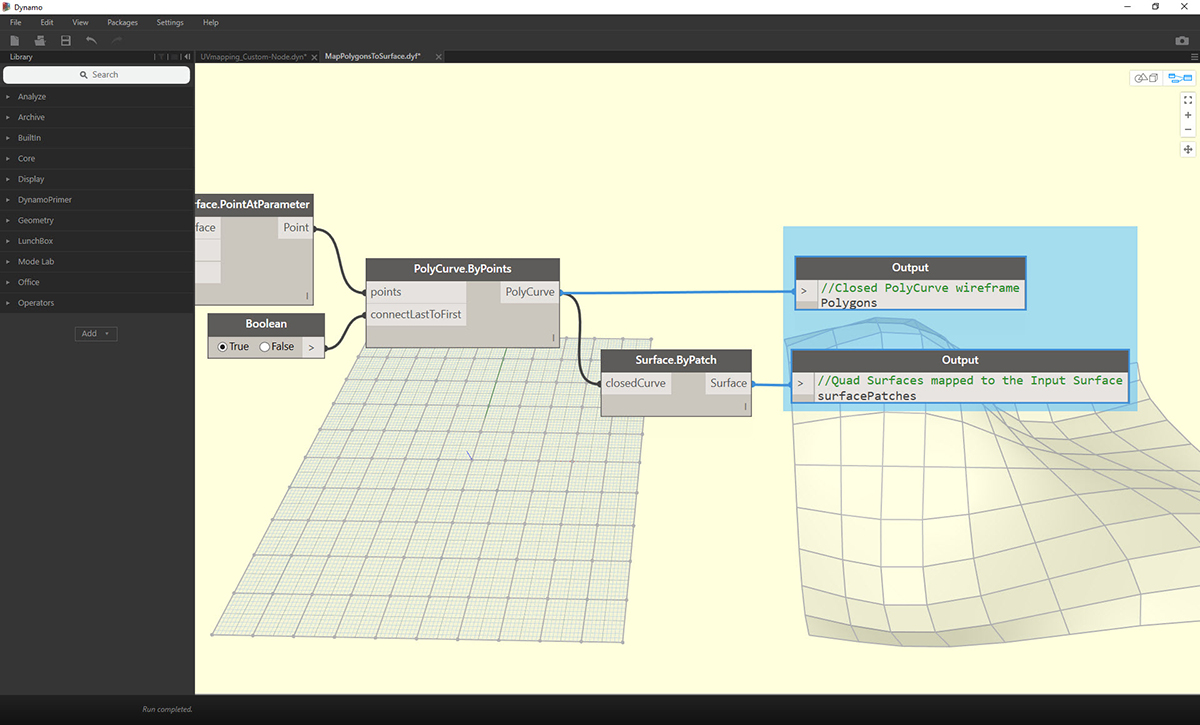
也可以將註釋套用到 Outputs。開始編輯 Output Code Block 中的文字。若要開始註釋,請在註釋文字之前鍵入「//」。在此,我們將加入更深入的描述,以說明 Polygons 與 surfacePatches 輸出。
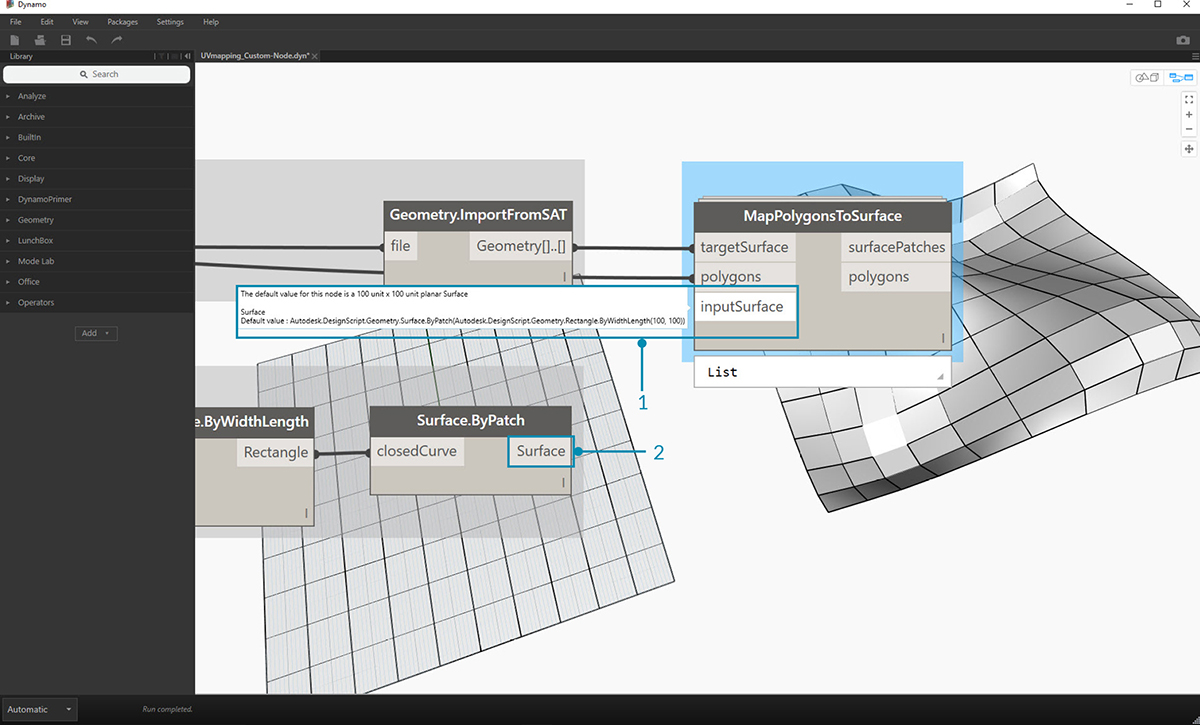 >
>
- 將游標懸停在自訂節點輸入上方以查看註釋。
- 設定 inputSurface 的預設值後,我們也可以執行定義,而不提供曲面輸入。